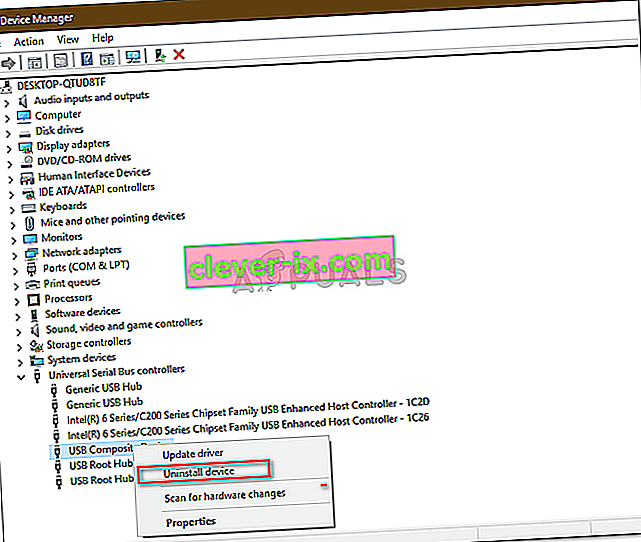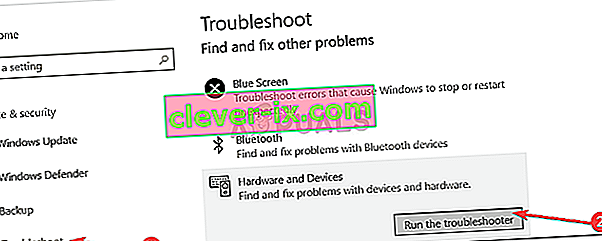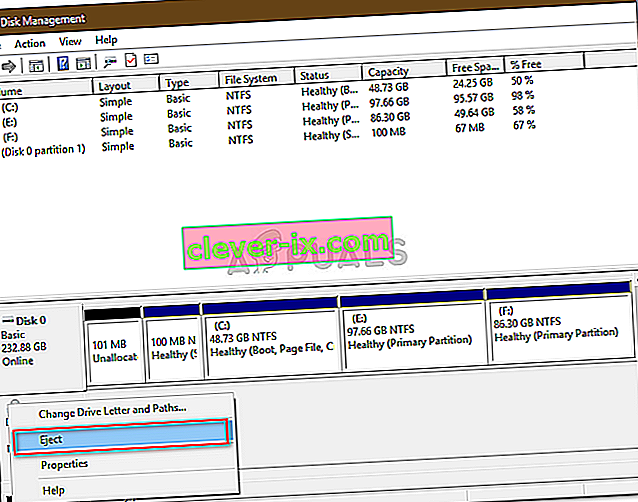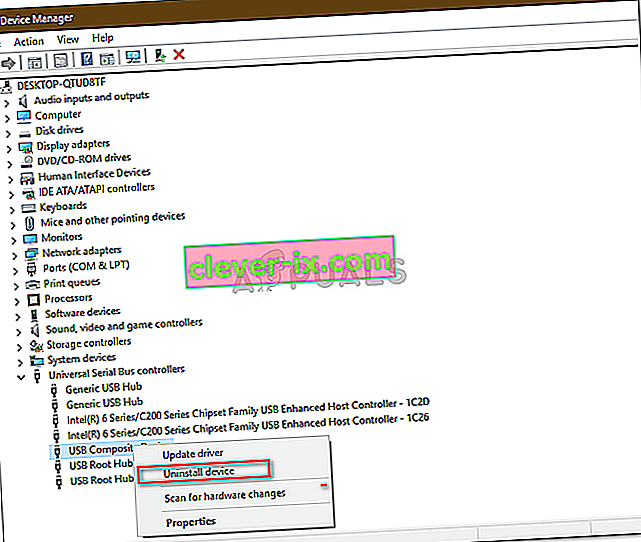Někteří uživatelé uvedli, že nejsou schopni bezpečně vysunout svůj externí pevný disk, například USB atd. Tento problém je často způsoben jinými procesy, které používají obsah jednotky nebo ovladače USB systému Windows a které brání odebrání externí jednotky. Uživatelé nahlásili, že nemohou vysunout svůj pevný disk pomocí možnosti „ Bezpečně odebrat hardware a vysunout médium “, která se nachází v levé dolní části hlavního panelu.
Aby byla zajištěna bezpečnost a integrita vašeho externího hardwaru, vždy se doporučuje vyjmout disk, pouze pokud jej nepoužívá žádný jiný proces. Disk se pravděpodobně poškodí nebo poškodí, pokud jej bezohledně vysunete. Chcete-li však problém vyřešit, můžete postupovat podle níže uvedených řešení.

Co brání uživatelům v bezpečném vysunutí externí jednotky v systému Windows 10?
Pokud nejste schopni bezpečně vysunout externí disk a možnost „Bezpečně odebrat hardware a vysunout médium“ je zobrazena šedě, je problém obvykle způsoben následujícími faktory -
- Používá se obsah disku . Pokud procesy nebo aplikace na pozadí používají soubory uložené na externí jednotce, může to způsobit problém.
- Ovladače USB pro Windows . Někdy může být škytavka zastaralá nebo nefunkční ovladače USB ve vašem systému.
Chcete-li obejít svůj problém, postupujte podle níže uvedených řešení ve stejném pořadí, v jakém jsou uvedeny.
Řešení 1: Restartujte systém
Prvním krokem při řešení problému by bylo restartování počítače. Restartováním počítače zavřete všechny aktuální aplikace a procesy třetích stran a při opětovném spuštění systému nebudou k dispozici žádné aplikace využívající soubory uložené na externím pevném disku. Tyto úkoly můžete také ukončit pomocí Správce úloh, což je však časově náročné a protože restart je mnohem rychlejší a efektivnější, měli byste místo ukončení úkolů pomocí Správce úloh restartovat systém. Jakmile se váš systém znovu spustí, zkuste vysunout externí disk.
Řešení 2: Spusťte Poradce při potížích s hardwarem a zařízeními systému Windows
Integrované nástroje pro odstraňování problémů jsou zde z nějakého důvodu a měly by být použity, kdykoli to bude potřeba. V tomto případě, protože máte problémy s externím hardwarem, může váš problém vyřešit spuštěním Poradce při potížích s hardwarem a zařízeními. Postup spuštění nástroje pro odstraňování problémů:
- Stisknutím klávesy Windows + I otevřete Nastavení .
- Přejít na Aktualizace a zabezpečení .
- Přejděte na panel Řešení problémů .
- Přejděte dolů a vyhledejte položku „ Hardware a zařízení “.
- Vyberte jej a klikněte na „ Spustit nástroj pro odstraňování problémů “.
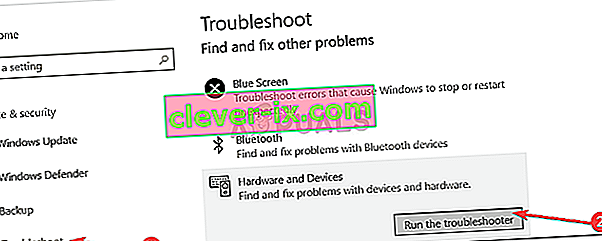
Řešení 3: Vysuňte jednotku pomocí nástroje Správa disků
Správa disků je vestavěný nástroj systému Windows, který vám umožňuje spravovat všechny disky nebo jednotky připojené k vašemu systému. Pokud nemůžete disk vysunout pomocí možnosti „Bezpečně odebrat hardware a vysunout médium“, můžete disk bezpečně odebrat pomocí nástroje Správa disků. Postup je následující:
- Přejděte do nabídky Start , zadejte Správa disků a stiskněte klávesu Enter.
- Vyhledejte externí pevný disk, který chcete vysunout.
- Klikněte pravým tlačítkem na externí pevný disk a vyberte možnost Vysunout .
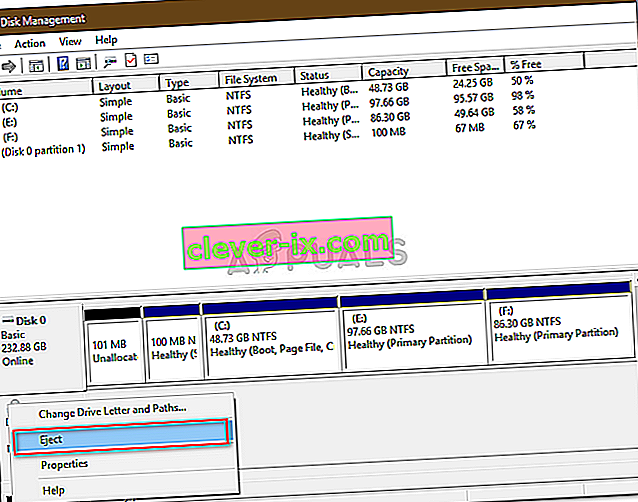
Poznámka:
Je důležité si uvědomit, že jakmile externí pevný disk vysunete, zobrazí se jako offline . Proto při příštím použití jednotky ve vašem systému nezapomeňte změnit stav na Online ve správě disků.
Řešení 4: Aktualizujte ovladače USB
Posledním krokem při řešení tohoto problému by bylo zkontrolovat ovladače USB pomocí Správce zařízení. Chcete-li problém vyřešit, budete muset zjistit, zda ovladače fungují správně nebo ne. Postup je následující:
- Přejděte do nabídky Start, zadejte Správce zařízení a otevřete jej.
- Rozbalte seznam řadičů Universal Serial Bus .
- Zkontrolujte, zda je položka se žlutým vykřičníkem . Pokud existuje, klikněte na ni pravým tlačítkem a vyberte možnost „ Aktualizovat software ovladače “.
- Pokud není vykřičník, odinstalujte ovladač a restartujte systém, aby jej bylo možné znovu automaticky nainstalovat.